Итоги: Helium предоставляет удобный способ резервного копирования и синхронизации приложения Android и других данных. Хотя многие пользователи не знают, как его использовать или где резервные копии приложений хранилища гелиевого хранилища? Этот пост познакомит вас с приложением Helium. Кроме того, вы можете найти лучшее решение для резервного копирования ваших файлов Android.
«Я всегда использую приложение Helium для резервного копирования всех типов данных Android в облако. Но я не могу найти папку для резервного копирования Helium. Теперь я теряю все данные приложения из-за сбоя обновления ОС Android. Где хранится резервное копирование приложений из хранилища гелия?»
«Я пытался использовать Helium для резервного копирования данных Android, но заметил, что он не может напрямую создавать резервные копии файлов приложений на моей вставленной SD-карте. Я думаю, что нет смысла делать резервные копии данных на локальном внутреннем хранилище. , что я загружаю неправильную версию приложения Helium? Любая помощь? Или, если есть лучший способ сделать резервную копию различных данных Android, особенно файлов приложений, без рута? «
Обзор криптовалюты HELIUM (HNT) — ТЕХНОЛОГИЯ, МОНЕТА, ПЕРСПЕКТИВА

Если вы являетесь пользователем Android и нуждаетесь в резервном копировании или синхронизации данных, вы не должны пропустить приложение резервного копирования Helium. Helium — одно из популярных приложений для синхронизации и резервного копирования данных, которое позволяет создавать резервные копии приложений Android без рутирования.
Однако, как видно из вышесказанного, многие пользователи до сих пор не имеют четкого представления о том, как использовать приложение резервного копирования Helium или где Helium хранит файлы резервных копий. Если у вас аналогичная путаница или если вы хотите сделать резервную копию всех данных Android на ПК или в облачной службе, вы находитесь в нужном месте.
- Часть 1. О приложении резервного копирования Helium
- Часть 2. Как использовать Helium для резервного копирования данных Android без рута
- Часть 3. Как сделать резервную копию приложений Android и других данных с помощью Google Backup
- Часть 4. Лучшая альтернатива Helium для резервного копирования и восстановления данных Android
О приложении резервного копирования Helium
Ранее известный как углеродHelium — чрезвычайно мощный инструмент резервного копирования для пользователей Android. Он предоставляет простой способ резервного копирования и синхронизации всех данных приложения. Он имеет возможность легко управлять всеми приложениями Android, защищенными приложениями, настройками приложений и многим другим. Что еще более важно, это не требует рута.
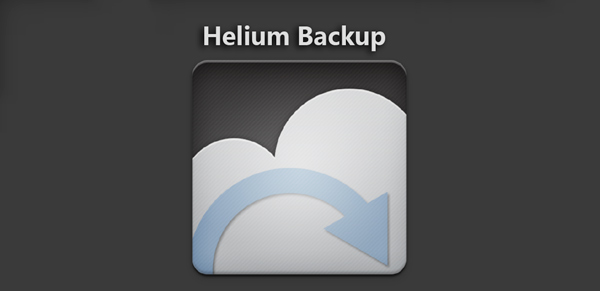
Приложение резервного копирования Helium может сохранять отдельные данные приложения так же, как сохраняет игра, а не только все приложение. То есть, когда вы синхронизируете с файлом резервной копии Helium, вы можете восстановить все когда-либо существовавшие сохранения, вместо того, чтобы начинать все заново с самого начала.
Как Пользоваться Helium 10 — Полный Обзор Helium 10 От А До Я Для Торговли На Амазон
Резервировать приложения и данные Android с помощью Helium довольно просто. Помимо файлов приложений, резервное копирование Helium может помочь вам создавать резервные копии видео, фотографий, заметок, песен, электронных писем, заметок и многого другого на вашем телефоне Android. Это позволяет выполнять резервное копирование данных Android на SD-карту или в другие облачные сервисы. Но вам нужно приобрести его премиум-версию.
Недостатки гелиевого резервного копирования
1. Helium не поддерживает все устройства Android. Он не может создавать резервные копии файлов на телефонах Motorola. У некоторых пользователей телефонов Sony такая же проблема.
2. Вы должны заплатить за платную версию, если хотите сделать резервную копию данных Android в облаке. Бесплатная версия приложения резервного копирования Helium не поддерживает резервное копирование в облачный сервис.
3. Некоторые бесплатные версии Helium не позволяют создавать резервные копии файлов на SD-карту.
4. Несмотря на то, что Helium позволяет создавать резервные копии приложений с рутированием. Но процесс установки очень сложен, если вы не рутировали свой телефон.
Как использовать Helium для резервного копирования данных Android без рута
Вы можете легко найти и загрузить Helium из Google Play Store. Следует отметить, что, если ваш телефон Android не рутирован, вам необходимо установить Установщик Helium Desktop работать с приложением резервного копирования Helium. Затем вы можете выполнить следующие шаги для резервного копирования файлов Android.
Шаг 1 Подключите устройство Android к компьютеру и установите соответствующий драйвер для работы Helium. Кроме того, вам нужно Включить отладку USB на вашем телефоне. После успешного подключения вашего Android к ПК вы можете открыть диспетчер устройств.
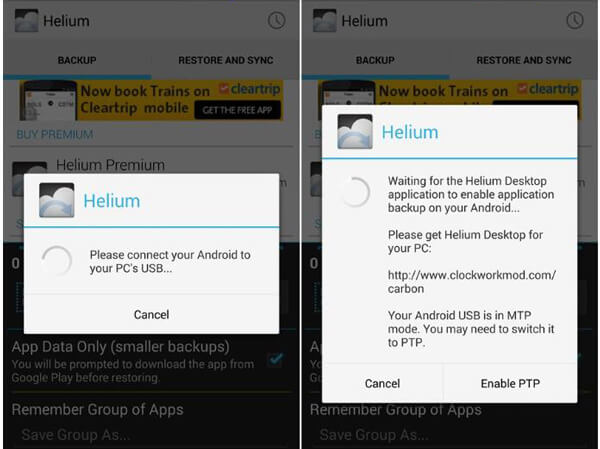
Шаг 2 Помимо приложения для резервного копирования Helium, вам также необходимо скачать Программное обеспечение Helium для рабочего стола, Вы можете выбрать Windows, MacOS или Linux в зависимости от ваших потребностей. Теперь мы возьмем Windows в качестве примера, вы можете щелкнуть файл CarbonSetup.msi, чтобы установить настольное программное обеспечение Helium. Иногда вам необходимо перезагрузить компьютер для завершения установки.
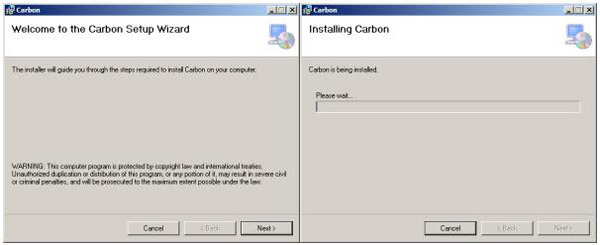
Шаг 3 Нажмите значок приложения Helium, чтобы открыть его на телефоне Android. Затем подключите приложение Helium Android и его настольный аналог. После подключения вы можете начать резервное копирование приложений.
Шаг 4 Когда вы входите в первый интерфейс, он попросит вас подключиться к вашей учетной записи Google для резервного копирования в онлайн-хранилище. Обратиться к Резервное меню и затем выберите конкретные приложения, которые вы резервируете. Вы можете сделать Только резервное копирование данных or Полное резервное копирование.
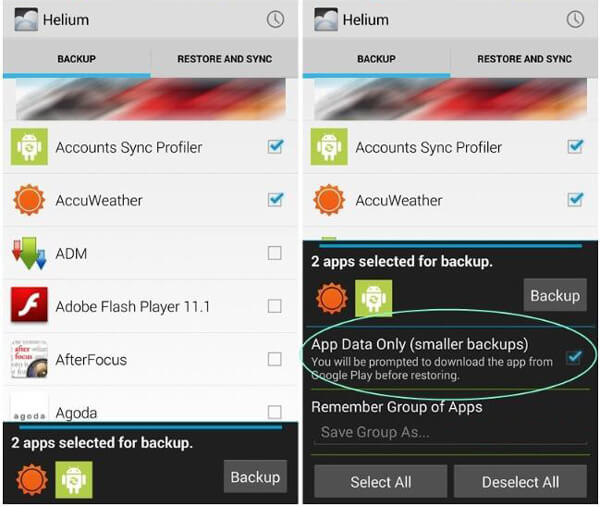
Шаг 5 Нажмите Восстановление когда вы закончите выбирать приложения. Приложение Helium спросит, где вы хотите сохранить резервную копию приложений. Вы можете выбрать USB Storage, Google Drive и другие учетные записи облачного хранилища если вы используете платную версию. Дождитесь завершения процесса после выбора местоположения.
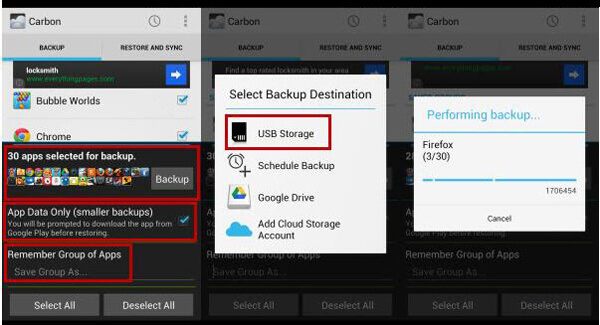
Как сделать резервную копию приложений Android и других данных с помощью Google Backup
Как вы, наверное, знаете, Google также предлагает удобный способ резервного копирования всех ваших приложений и файлов Android. Теперь вы можете воспользоваться следующим руководством.
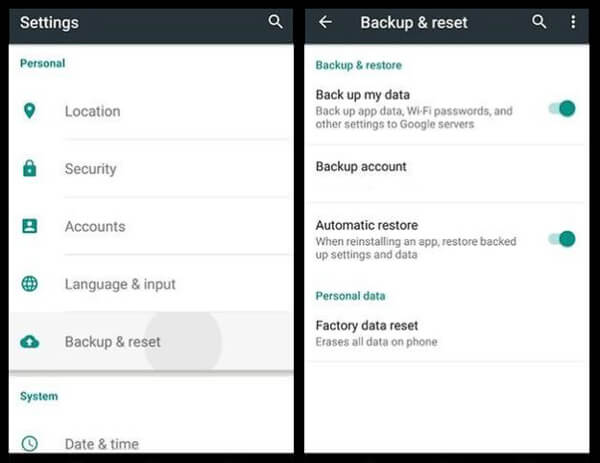
Шаг 1 Включите свой телефон Android и откройте Настройки приложение
Шаг 2 Найдите и нажмите на Резервное копирование и сброс.
Шаг 3 Когда вы войдете в интерфейс резервного копирования и сброса, вы найдете Резервное копирование данных вариант. Включите его, чтобы автоматически создавать резервные копии различных файлов на вашем Android.
Лучшая альтернатива Helium для резервного копирования и восстановления данных Android
Резервное копирование и восстановление Android это мощное приложение для резервного копирования данных Android, которое позволяет вам сохранять резервную копию всех данных Android на вашем компьютере. Более того, он также может помочь вам восстановить все ваши данные в один клик, когда что-то случилось. Поддерживаются любые часто используемые типы данных, такие как контакты, сообщения, видео, аудио, журналы вызовов, галерея и все типы документов. Вы можете бесплатно скачать его и попробовать.
Читайте дальше, чтобы узнать, как сделать резервную копию вашего телефона Android с помощью этого мощного инструмента.
Шаг 1 Запустите Android Data Backup https://ru.aiseesoft.com/resource/helium-sync-backup-android.html» target=»_blank»]ru.aiseesoft.com[/mask_link]
О бесплатных устройствах для майнинга криптовалюты Helium
В данной публикации я расскажу как можно заказать бесплатный майнер для добычи криптовалюты HELIUM, а также поговорим о выгоде и перспективах.
22 августа 2021, воскресенье 06:58
Antoxa400 [ ] для раздела Блоги
RTX 4060 Ti сразу со скидкой 10 000р
4060 Ti дешевле 50 тр в Ситилинке
-17000р на 4070 Ti Gigabyte в Ситилинке
-20000р на Ryzen 3950X — пора брать
-9000р на RTX 4070 Gigabyte
1Tb SSD Crucial в ДВА раза подешевел
За пост начислено вознаграждение
Всем привет, дорогие читатели сегодня я сделаю небольшую публикацию, в которой расскажу о беспрецедентном событии для нашего русскоязычного пространства. А именно сегодня пойдет речь о том, как можно заказать бесплатный майнер для добычи криптовалюты HALIUM (HNT). Итак, поскольку слово «бесплатный» сразу одновременно и манит и отталкивает, расскажу, в чем выгода компании инвестора, а затем поговорим о криптовалюте HALIUM и перейдем к возможным перспективам заработка с таким устройством.
реклама

Установка подобных устройств в мире в последнее время очень популярна и перспектива, на данный момент технология развита в странах Северной Америки, Европы и Азии, а вот рынок стран СНГ еще практически пуст и компания инвестор решила освоить его, путем предоставления бесплатных майнеров населению. В двух словах данные майнеры предназначены для построения так называемого «интернета вещей», в котором различные смарт-устройства типа умного дома, электросамоката или других гаджетов обмениваются информацией между собой.
Такая технология позволяет реализовать ряд различных перспективных технологических идей, поэтому инвестору интересно максимально плотно покрыть своей сетью мир. Однако это еще не все, благодаря этой технологии владельцы майнеров могут получать вознаграждение за обеспечения покрытия радиосети в криптовалюте HALIUM. А если мы не приобретаем свой майнер, а берем его у компании на бесплатной основе, то компания забирает около 40% дохода от работы предоставленного устройства. Таким образом, с учетом перспектив криптовалюты HALIUM, такая программа выгодна как компании инвестору, так и нам, людям которые решать установить у себя дома бесплатное устройство.
Источник: overclockers.ru
Приложение Helium — резервное копирование данных и бэкап приложений на Android устройствах

С регулярной постоянностью появляются новые смартфоны и мобильные гаджеты, и то устройство, которое вчера было последним словом техники, сегодня уже морально устарело, возникает желание обновить свой парк мобильных устройств, следовать в ногу с прогрессом, быть современным.
При переходе с одного устройства на другое, встает всегда один и тот же серьезный вопрос: что делать с информацией на устройстве, как ее сохранить и перенести на новое? Раньше, когда все важная информация ограничивалась простым списком контактов, то приходилось потратить несколько часов, чтобы перенести вручную все данные. Сейчас же кроме этого, есть еще и приложения, и почта, и медиатека, что делать с этим, как все это сохранить? Кроме перехода с одного мобильного устройства на другое, есть еще важные задачи, которые решаются с помощью резервного копирования данных: если одними данными нужно пользоваться на нескольких устройствах одновременно; если необходимо сохранить определенное состояние, версию приложений установленных на устройстве; если необходимо сохранить важную и ценную информации, при риске потерять ее, и т.д.
Существует несколько способов резервного копирования: копирование, через облачные сервисы, такие как Google Drive, iCloud, Dropbox, Яндекс Диск и т.д., и резервное копирование с помощью специального приложения, программы.
Найти достойное приложение не только для Android, но и для iOS платформы, которое бы справилось с поставленной задачей резервного копирования и переноса данных с одного мобильного устройства на другое — найти трудно, но, кажется Android приложение Helium одно из немногих, которое может выполнить эти функции быстро и качественно. Приложение Helium позволяет сделать резервное копирование данных и бэкап приложений на карту памяти смартфона, на другое Android-устройство, на облачный сервис или на персональный компьютер.
Инструкция, как настроить приложение Helium и сделать бэкап данных на Android-устройстве:
1. Сначала, конечно скачиваем приложение Helium себе на смартфон из магазина Google Play и устанавливаем его, скачать .

2. Скачайте и установите Helium Desktop App себе на настольный компьютер, скачать . Этот этап можно пропустить, если ваш гаджет имеет root-права, а если же на вашем ПК не установлены драйверы, то следует их скачать с сайта производителя и установить.
3. Создаем резервную копию приложения на Android-устройстве. Открываем приложение Helium на вашем смартфоне или планшете, появится предложение установить приложение на настольный компьютер, мы это уже сделали, если же у вас имеются root-права на устройстве, то этот шаг пропускаем. Далее подключите устройство к компьютеру.

4. Выберите приложения для резервного копирования, либо сохраните всю информация со смартфона, кроме того, существует опция резервного копирования приложений с данными, либо только данных. После, выбора нужной опции, нажимаем на «Резервное копирование».

5. Далее, выбираем место, куда будут сохранены наши данные: внутренняя память мобильного устройства, SD-карту, Google диск, box, Dropbox.

Чтобы сделать резервную копию информации на настольный компьютер, нажмите на кнопку «Меню», далее «скачать ПК», после запустится сервер, который покажет IP-адрес. Копируем его и помещаем в адресную строку браузера. После того как браузер откроет страницу по введенному адресу, откроется простой и понятный интерфейс, через который можно сделать бэкап.

6. Для того чтобы восстановить данные из резервной копии, необходимо открыть приложение Helium, и тапнуть на «Восстановление и синхронизация», затем выбрать место на вашем Android-устройстве, где следуют произвести установку.

Также, вы можете прочесть об интересных root-приложениях для Android в нашей статье, здесь, они способны увеличить функциональность ваших устройств и оптимизировать их работу.
Приложение Helium отличает простота, функционал, а главное, стабильность при резервном копировании и переносе данных и приложений, из негативных моментов можно выделить следующее: не поддерживает устройства Motorola и некоторые Sony, в бесплатной версии резервное копирование доступно только на SD-память и на настольный компьютер.
Цена: бесплатно и 149,86 рублей.
Средняя оценка: 4.5
Новости по теме:
Подписывайтесь на наши страницы в: vkontakte , facebook , twitter
Делайте репост в социальных сетях, ставьте лайки и оставляйте ваши комментарии!
Источник: gudapp.ru